电脑win7系统桌面右下角无法显示QQ图标设置的方法 电脑win7系统桌面右下角无法显示QQ图标如何设置
今天给大家带来电脑win7系统桌面右下角无法显示QQ图标设置的方法,电脑win7系统桌面右下角无法显示QQ图标如何设置,,让您轻松解决问题。
腾讯QQ是很多用户在电脑上聊天社交软件,一般情况下在电脑上登录QQ后,在桌面的右下角通知区域就会显示QQ图标,这样对我们使用QQ也会更加方便,可有用户发现使用的win7系统在登录QQ后发现右下角没有企鹅图标,刚开始还以为是被退出了,再次登录发现“已经登录,不能重复登录”,其实出现这种情况的主要原因是QQ设置了不在任务栏通知区域显示QQ图标,我们只要对其勾选就可以显示,下面来看看具体设置方法吧。
电脑win7系统桌面右下角无法显示QQ图标设置步骤:
1、使用快捷方式“ctrl+alt+z”调出QQ面板。
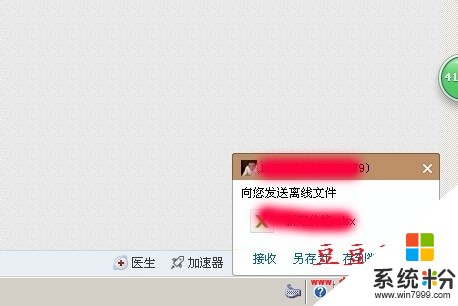
2、找到QQ面板中左下角的“系统设置”按钮。
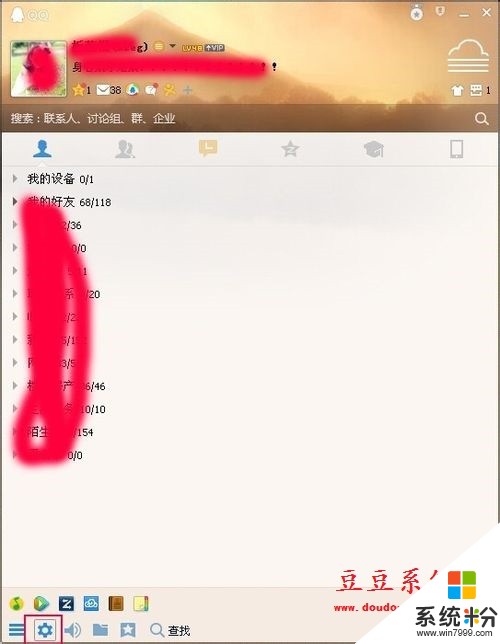
3、打开“系统设置”窗口,切换到“主面板”选项卡,“在任务栏通知区域显示QQ图标”前面的勾没打上。
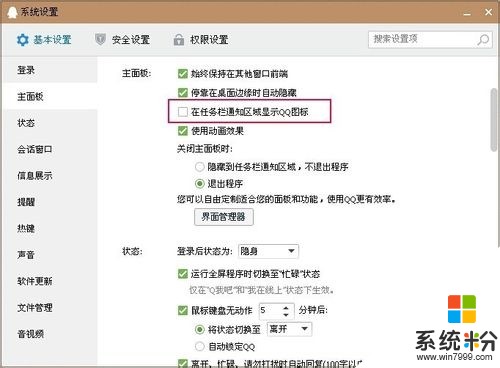
4、勾上“在任务栏通知区域显示QQ图标”,同时发现右下角的QQ图标已经出现了。
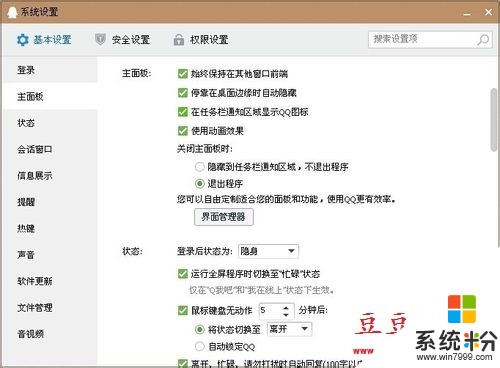

5、如果还无显示可能尝试退出QQ,再重新登录、重新启动电脑、杀毒等操作。
电脑系统设置QQ图标显示方法:http://m.doudouxitong.com/guzhang/xitongjiqiao/2014/0716/2538.html
出现QQ图标没有在任务栏通知区域显示的问题可以按照教程的方法进行设置,如果QQ设置之后还是没显示的话,可以按照以上连接对系统设置QQ图标显示,希望对大家有所帮助。
以上就是电脑win7系统桌面右下角无法显示QQ图标设置的方法,电脑win7系统桌面右下角无法显示QQ图标如何设置,教程,希望本文中能帮您解决问题。